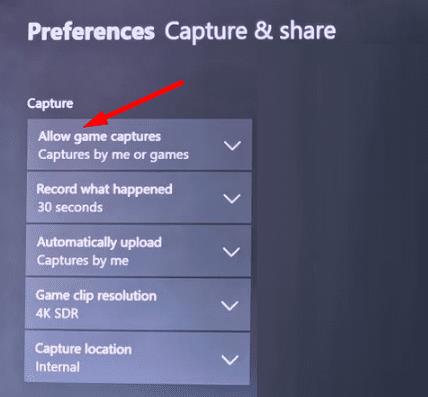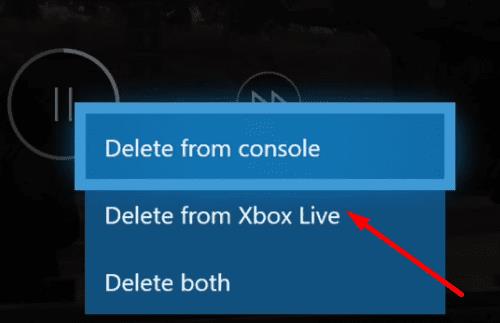Hvis Xbox Capture ofte holder op med at fungere, fanger de forkerte spilklip eller undlader at gemme dine klip, skal du bruge denne fejlfindingsvejledning til at løse problemet. Dette problem er endnu mere frustrerende, når der sker noget sejt i spillet. Ikke at kunne optage det øjeblik og dele det med dine medspillere er virkelig irriterende.
Sådan rettes Xbox Game Capture, der ikke virker
⇒ Vigtig bemærkning :
Det er værd at nævne, at ikke alle spil derude tillader spillere at optage spilklip. Nogle spil deaktiverede optagefunktionen som standard. Som et resultat vil du ikke være i stand til at optage spilklip uanset de værktøjer, du bruger.
Optag kortere klip på mellemstore grafikindstillinger
Xbox Game Bar giver dig mulighed for at fange spilklip på op til 5 minutter. For at sikre, at klippets varighed ikke er synderen, prøv at fange spilklip på op til 4 et halvt minut.
⇒ Bemærk : Afhængigt af spilklipopløsningen kan du optage klip på op til ti minutter til internt lager eller en time til eksternt lager (ekstern harddisk).
Derudover, hvis du forsøger at fange spilklip af høj kvalitet, kan det også udløse forskellige fejl. Klip af høj kvalitet belaster din Xbox, og optagelsen kan nogle gange ikke gemme. Xbox-spilfangst virker ikke på 4K SDR og HDR er et almindeligt problem.
Gå til Indstillinger og skift videoindstillingerne til 720p. Skift også optagetiden. Tjek, om problemet er væk.
Hvis dine Xbox-spilklip er kortere
Hvis dine klip er kortere, end du forventede, er det her, hvorfor det kan ske:
- Du har ikke tilladelse til at optage visse spilsegmenter. For eksempel forhindrer nogle udgivere spillere i at fange spilspoilere.
- Xbox registrerer ikke den tid, du bruger på ikke at spille spillet. Hvis du f.eks. sætter spillet på pause for at ændre visse indstillinger, bliver den handling ikke optaget.
- Hvis du optager spiloptagelser i høj kvalitet, kan klippene være kortere. Dette skyldes, at din Xbox ofrer varighed for at opretholde en videooptagelse i høj kvalitet.
Genaktiver spiloptagelser
Tryk på Xbox-knappen og gå til Profil og system .
Naviger derefter til Indstillinger → Præferencer, og vælg Optag og del .
Deaktiver og genaktiver derefter følgende mulighed under Tillad spiloptagelser :
- Optagelser af mig eller spil .
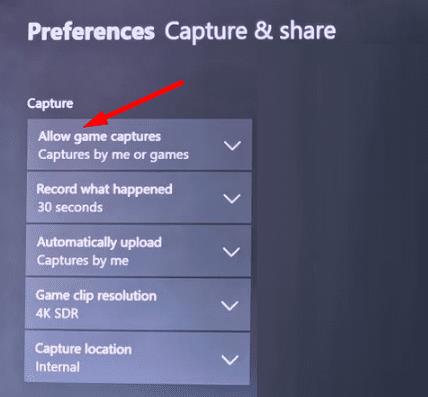
Tænd og tænd for din Xbox
Udfør en fuld strømcyklus på din Xbox. Sluk først konsollen. Hold blot Xbox-knappen på forsiden af enheden nede. Efter 10 sekunder bør konsollen lukke ned.
Gå nu videre og afbryd strømkablet fra konsollen. Lad din Xbox være frakoblet i to minutter. Du kan derefter tilslutte strømkablet igen og tænde for konsollen. Tjek, om problemet med spilklip er væk.
Slet ældre spilklip
Måske er der alt for mange spilklip gemt på din cloud storage-konto. Hvis du er ved at løbe tør for lagerplads, får du normalt en af disse to advarsler:
- Administrer optagelser . Det betyder, at du kun har 10 % af din tildelte lagerplads tilbage. Hvis dit Xbox Live-lager er ved at blive fyldt op, skal du slette nogle af dine klip.

- Slet nogle af dine optagelser . Denne advarsel angiver, at du reelt er løbet tør for lagerplads. Den eneste mulighed er at frigøre noget plads.
I sjældne tilfælde får du muligvis ikke disse advarsler. Slet gamle klip, og sørg for, at du har nok skylagerplads til dine nye spilklip.
Tryk på Xbox-knappen, og gå til Optag og del .
Vælg Seneste optagelser → Vis alle .
Gå til På Xbox Live, og vælg de klip, du vil fjerne.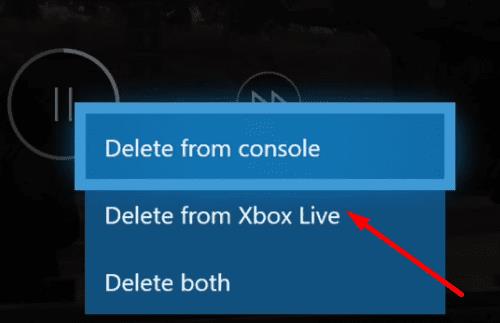
Tryk på A-knappen og slet disse klip.
Fortæl os, hvis det lykkedes dig at løse dette problem.